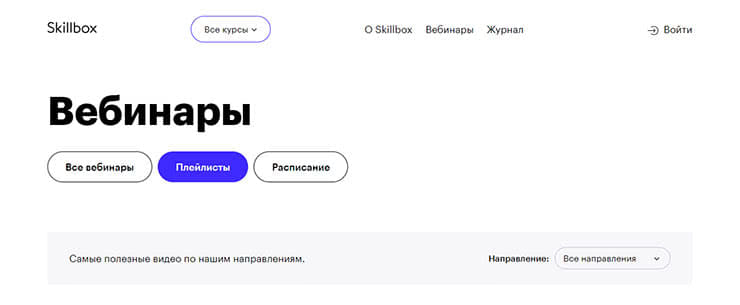Как пользоваться
Инструкция по работе с утилитой для удобства разделена на отдельные пункты, каждый из которых посвящён процессу использования отдельной функции:
- Обрезка аудио. Чтобы обрезать участок записи, необходимо вставить файл в программу и выделить область, от которой необходимо избавиться. Далее следует нажать комбинацию клавиш «Shift»+«I» или перейти в меню «Правка» — «Перемещение к нулю» — «Перемещение границ выделения к ближайшим точкам 0 внутри». Изменяем границы выделения для совпадения нулевых точек.
- Избавление от шумов. Процедура позволяет удалить дефекты записи. Для проведения данной операции необходимо выбрать дефектную зону, запустить анализатор через меню «Эффекты» и настроить нужный уровень подавления.
- Удаление голоса. Чтобы избавиться от голоса в композиции, нужно открыть «Экстрактор центрального канала» в меню «Эффекты», указать область удаления, задать диапазон частот голоса, настроить распознавание и применить изменения. Процедура может занять довольно большое количество времени – рекомендуем запастись терпением.
- Запись звука с микрофона. Требует создания нового проекта через меню «Файл» и нажатия комбинации клавиш «Shift»+«Пробел». Начнётся запись, остановить которую можно той же комбинацией.
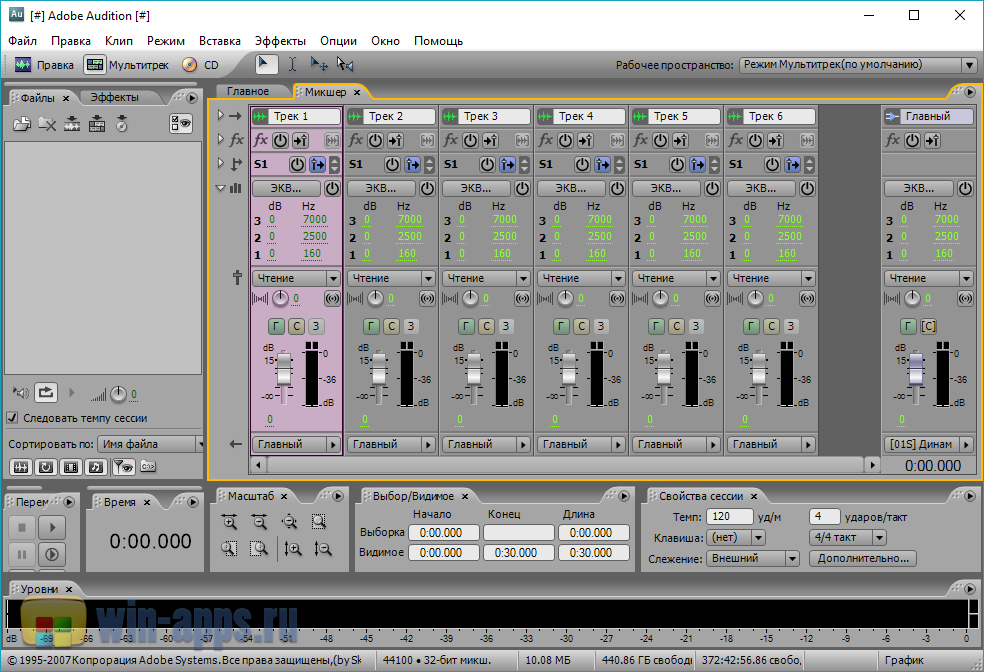
Описанные выше процедуры – это лишь малая часть огромного спектра возможностей Audition. Рекомендуем ознакомиться с профессиональными курсами, которые позволят вам использовать данный редактор на более высоком уровне.
Обзор Adobe Audition CC 2020
Те, кто давно занимается записью музыки, вероятно слышали о программном обеспечении Adobe Audition. Созданный после покупки Adobe Syntrillium в 2003 году, Audition является естественным преемником всеми любимого Cool Edit Pro. Многие полюбили Cool Edit Pro из-за его относительной простоты и широкого набора функций, что делало задачу создания, редактирования и экспорта высококачественного звука, готового для вашего телевидения или радио, очень простой.
Adobe перезапустила Cool Edit Pro под своим новым названием Audition в 2003 году и начала включать элементы, призванные обеспечить удобство работы с приложением Adobe для редактирования видео Premiere. Постепенно, с течением времени, в Audition были добавлены новые функции и возможности, что сделало его профессиональным инструментом для редактирования и производства звука, который мы видим сегодня. Но могут ли музыканты и музыкальные продюсеры использовать это?
Все мы знакомы с цифровыми аудио рабочими станциями (DAW). От Ableton Live до Cubase и от Pro Tools до Bitwig, каждая из них предлагает в целом одинаковый набор функций, позволяющих записывать, обрабатывать, редактировать и преобразовывать аудио в музыкальный формат. Но вот в чем дело, Adobe Audition CC 2020 позволяет пользователю выполнять многие из тех же задач, но вам будет сложно найти кого-нибудь, кто включил бы его в список популярных DAW.
Adobe Audition CC 2020 предоставляет вам среду многодорожечной записи с безумно подробными инструментами для обработки и улучшения звука, и по сей день имеет один из самых быстрых рабочих процессов, с которыми мы когда-либо сталкивались. Так почему же он не получил широкого распространения среди музыкантов?
https://youtube.com/watch?v=Oknsu6lEc94
Возможно, все сводится к этому ключевому слову — музыкальность. Live, Bitwig и другие созданы специально для создания музыки. Будь то интеграция с MIDI, или просто их визуальный стиль или интерфейс, в то время как Adobe Audition CC 2020 больше ориентирован на другую аудиторию. Ни лучше, ни хуже, просто по-другому. Давайте глубже рассмотрим некоторые из вещей, которые Audition может делать, а некоторые нет, и попытаемся определить, какое место он занимает в более широкой экосистеме DAW.
Делаем «минусовку»
Так называется композиция, из которой программными средствами вырезали голос исполнителя. Добиться профессионального результата без необходимых знаний будет затруднительно, но для караоке такой файл будет приемлем.
- Находим нужный файл.
- Запускаем фильтр: «Эффекты» – «Stereo Imagery» – «Экстрактор центрального канала».
- Настраиваем вкладку «Извлечь». Указываем, откуда будет вырезаться голос (ниспадающий список «Извлечь»), примерный диапазон частот (мужской или женский голос), а если выбран пункт «пользовательский», то и угол фазы, панораму и задержку.
- Настраиваем вкладку «Распознавание». Здесь присутствуют 5 ползунков, их положение выясняется опытным путём.
- Настраиваем, что будем вырезать: музыку или вокал (правые ползунки «Центральный уровень канала» и «Боковой канал. Уровни»). Если первый параметр низкий – отбрасывается голос, второй – музыкальное сопровождение.
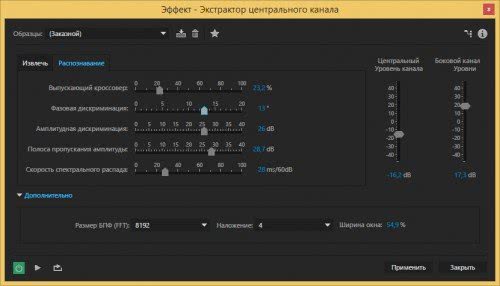
Вырезаем голос исполнителя из композиции для создания минусовки
Возможности
Adobe Audition — профессиональная звуковая студия на ПК
Благодаря Adobe Audition, можно научиться создавать свою уникальную музыку, заниматься сведением музыки, а также редактировать треки. Здесь доступно множество разных инструментов, предназначенных для создания треков.
Одновременное сведение нескольких аудиотреков в один
В Adobe Audition можно заниматься сведением треков, используя для этого многотрековый секвестор. Радует то, что, сколько бы песен вы не склеили, качество звука остается на высоте. Эта программа для создания музыки позволяет настраивать битрейт на произведениях и настраивать другие различные параметры.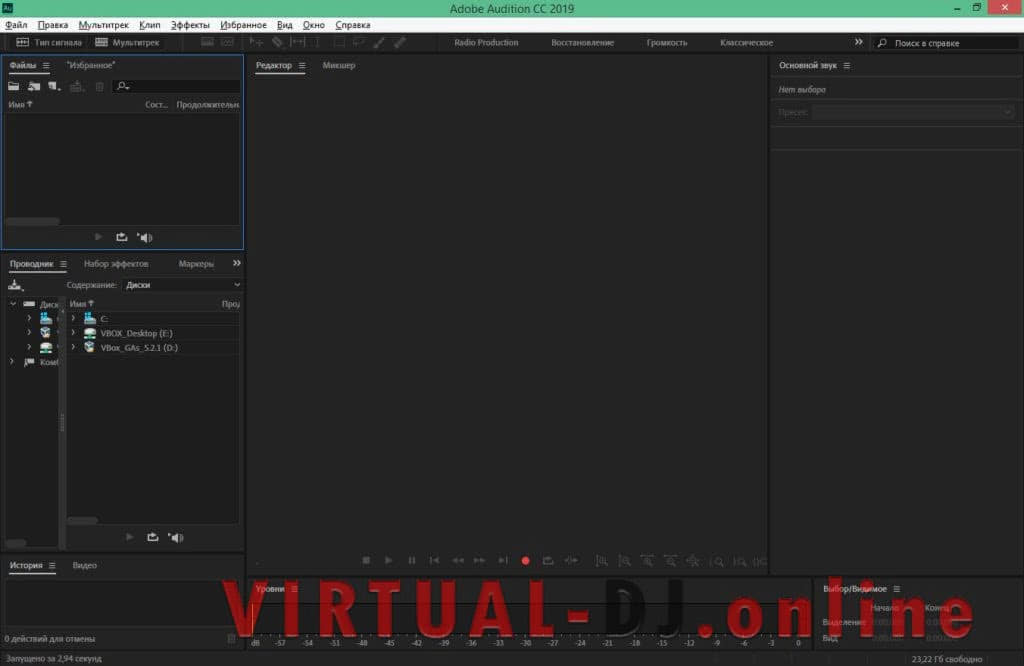
Частотный и спектральный анализ звуковых вибраций аудиопотока
Кроме интегрированного эквалайзера и микшеров, здесь содержится много разных инструментов: неотъемлемыми функциями служат спектральные и частотные анализы. На рабочем пространстве отображается звуковая волна, изображенная в цвете, а также частотные колебания. В этой же части программы можно найти параметры уровня громкости, измеряемой в децибелах.
Синхронизация с облачными сервисами
Когда скачаете крякнутый Адобе Аудишн торрент, то сможете получить безграничный доступ к облачному хранилищу Creative Cloud. С помощью этого прекрасного аудиоредакторного облака можно получить доступ к последним версиям Adobe Audition, а также выполнять синхронизацию с ним. Те, кто зарегистрируется в Adobe Audition СС, сможет сохранять проекты в хранилище, а также делиться им с друзьями. Здесь можно получить бесплатный совет, который может дать какой-нибудь профессиональный звукорежиссер.
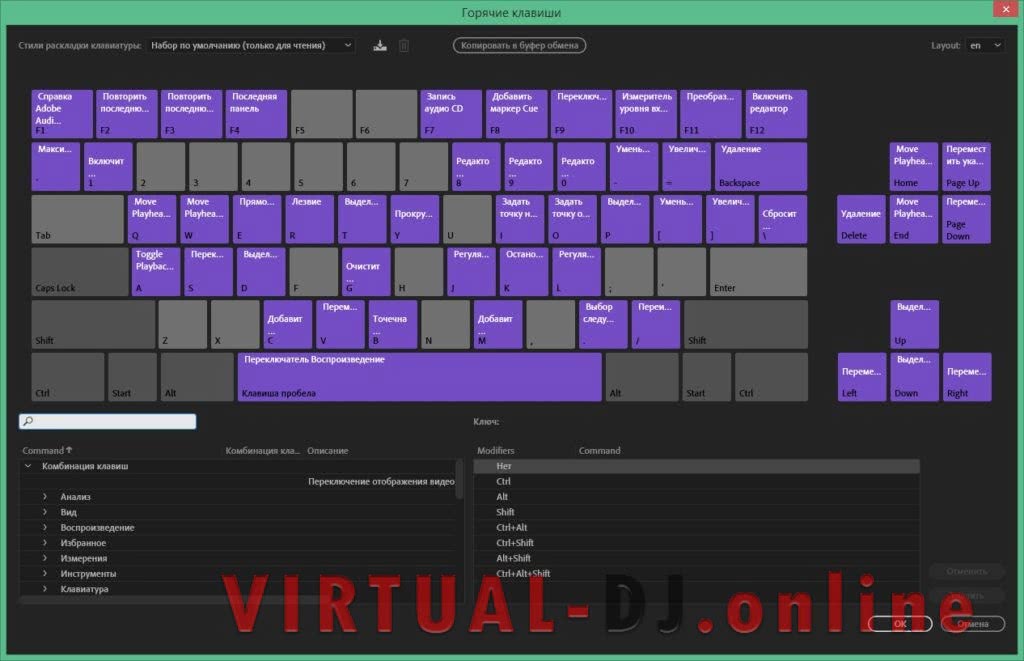
Большое разнообразие звуковых эффектов
В утилите Адоб Аудишн находится множество спецэффектов и шумов, предназначенных для накладывания на трек. Используя эти инструменты можно получить совершенно необыкновенные уникальные композиции, способные удивить всех.
Поддержка пятиканального звука
Adobe Audition 2017 способен на редактирование композиций в формате 5.1. Используя весь имеющийся функционал, сможете легко настроить и обработать каждый отдельный канал, используемого трека.
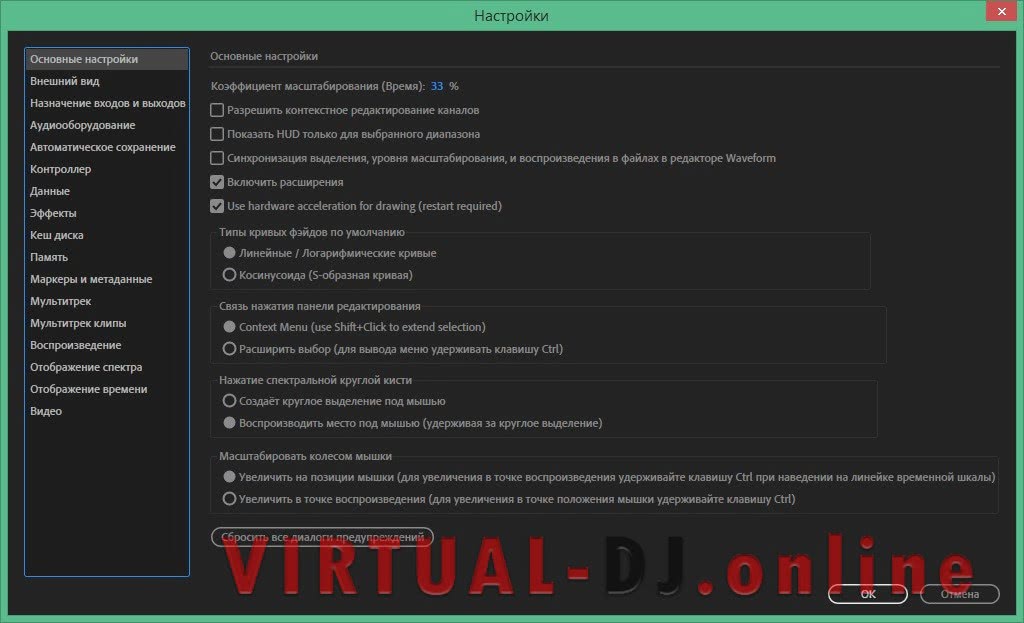
В Adobe Audition можно одновременно совершать звукозапись из разных источников
В программе можно получить качественную запись, как из студии, используя сразу несколько звуковых источников. Если вы имеете собственную музыкальную группу, то можно попробовать собрать всех ее членов в одном помещении, чтобы создать необыкновенную новую музыкальную композицию. Для того чтобы качественно делать музыку на компьютере, придется каждый отдельный инструмент подключить к ПК, а затем получить несколько отдельных мелодий.
Возможность раскладывать аудиодорожки на отдельные звуко-потоки
В Adobe Audition СС 2014 можно последовательно выделить каждый шум, а также звуковые потоки из цельного произведения, чтобы сформировать самостоятельные дорожки. Благодаря этой функции, можно разобрать даже самые тихие звуки, вычленить их из файла, а затем заняться обработкой.
Обзор Adobe Audition 2021
В этом обзоре мы рассмотрим Adobe Audition 2021, узнаем почему вы можете использовать его для создания звука. В наши дни существует так много возможностей для записи и редактирования аудио. Adobe Audition 2021 считается вариантом «премиум» по нескольким причинам.
- Во-первых, это чрезвычайно мощная, интуитивно понятная и гибкая DAW («DAW», кстати, означает «цифровая звуковая рабочая станция»).
- Во-вторых, его использование требует ежемесячной абонентской платы. Вот тут-то и пригодится часть «Creative Cloud».
Хотя я знаю, что могу записывать и редактировать аудио бесплатно с помощью Audacity или заплатить единовременно и получить Reaper, я всегда придерживался Audition на протяжении многих лет.
Однако не существует единственной «правильной» DAW, которую можно было бы использовать. Это действительно больше о том, как вы их используете. В этом обзоре Adobe Audition 2021 я расскажу вам о некоторых из моих любимых функций и процессов, связанных с подкастингом с помощью Adobe Audition.
Обрабатываем звук в Adobe Audition
Процедура обработки трека или звуковой дорожки для видео состоит из следующих этапов: загрузки файла в программу, удаления шумов, нормализации уровня громкости, устранения искажений голосовой партии и дефектов записи. Рассмотрим по порядку.
Добавление записи для обработки
Первое, что нам необходимо сделать после запуска программы — добавить существующую запись или же создать новую.
- Чтобы добавить проект, нажимаем на вкладку «Multitrack» и создаем новую сессию.
Нажимаем «ОК».
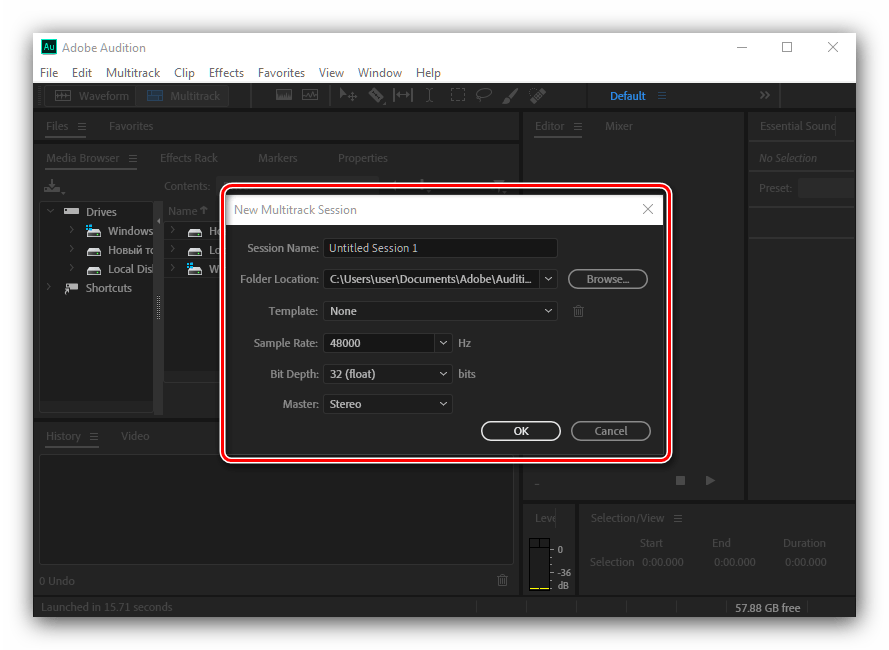
Для добавления композиции, необходимо перетащить ее мышью в открытое окно трека.
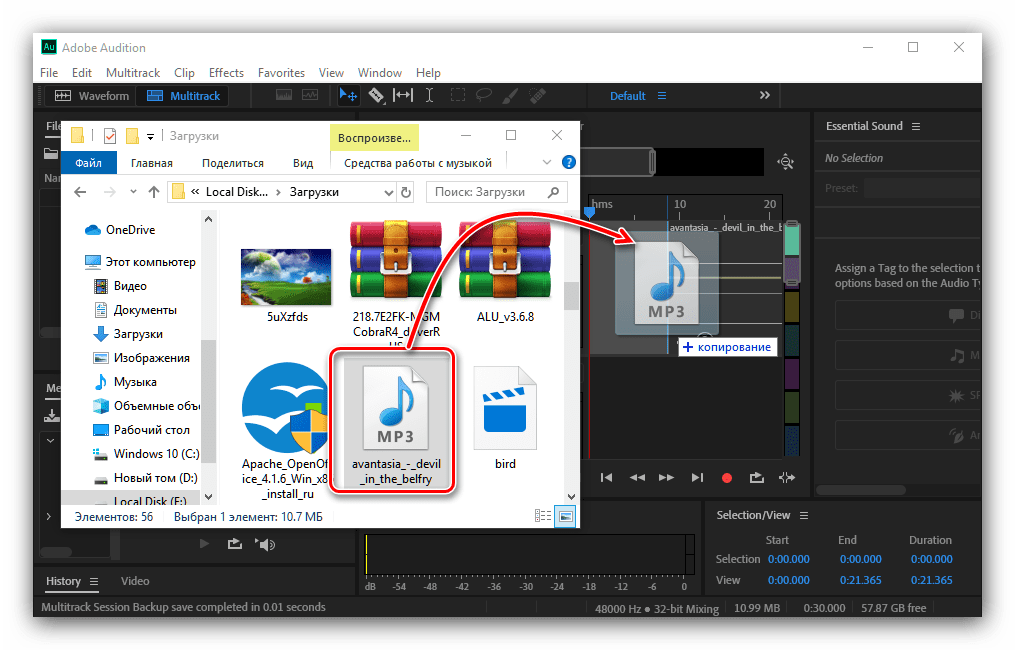
Для создания новой композиции нажимаем на кнопку «R» в окне редактирования трека, а затем включаем запись при помощи специальной кнопки — видим, что создается новая звуковая дорожка.
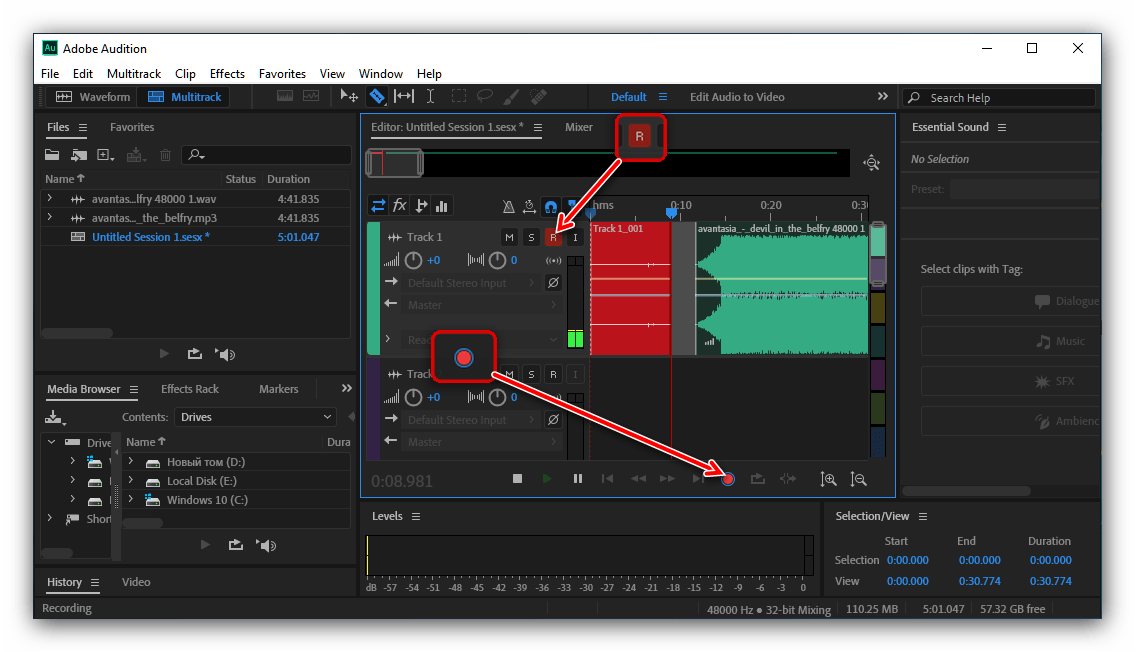
Обратите внимание, что она начинается не сначала. Как только вы остановите запись (кнопка с белым квадратом возле записи) ее легко можно передвинуть при помощи мыши.
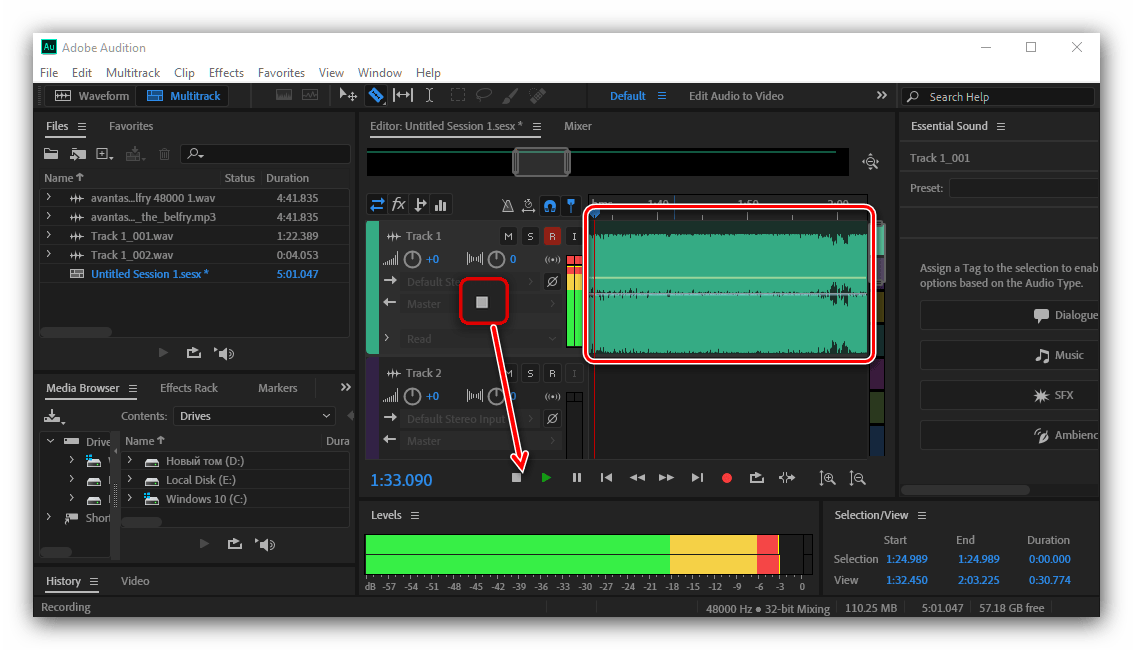
Удаление сторонних шумов
Когда необходимая дорожка добавлена, можем приступать к ее обработке.
- Нажимаем на ней два раза левой кнопкой мышки (ЛКМ) для открытия в удобном окне для редактирования. Теперь удалим шумы. Для этого выделяем необходимую область, на верхней панели жмем «Effects» — «Noise Reduсtion» — «Capture Noise Print». Этот инструмент применяется в случаях, когда шум нужно убрать в отдельных частях композиции.
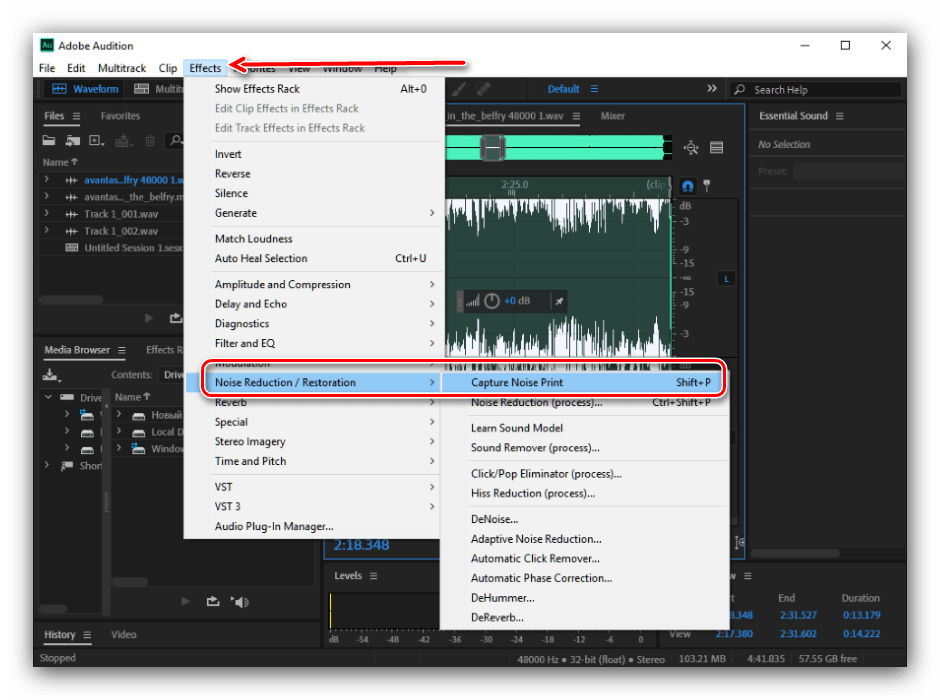
Если же необходимо избавиться от шума на протяжении всей дорожки, следует использовать другой инструмент. Выделяем всю область при помощи мыши или нажатием сочетания клавиш Ctrl+A. Теперь жмем «Effects» — «Noise Reduction» — «Noise Reduction (process)».
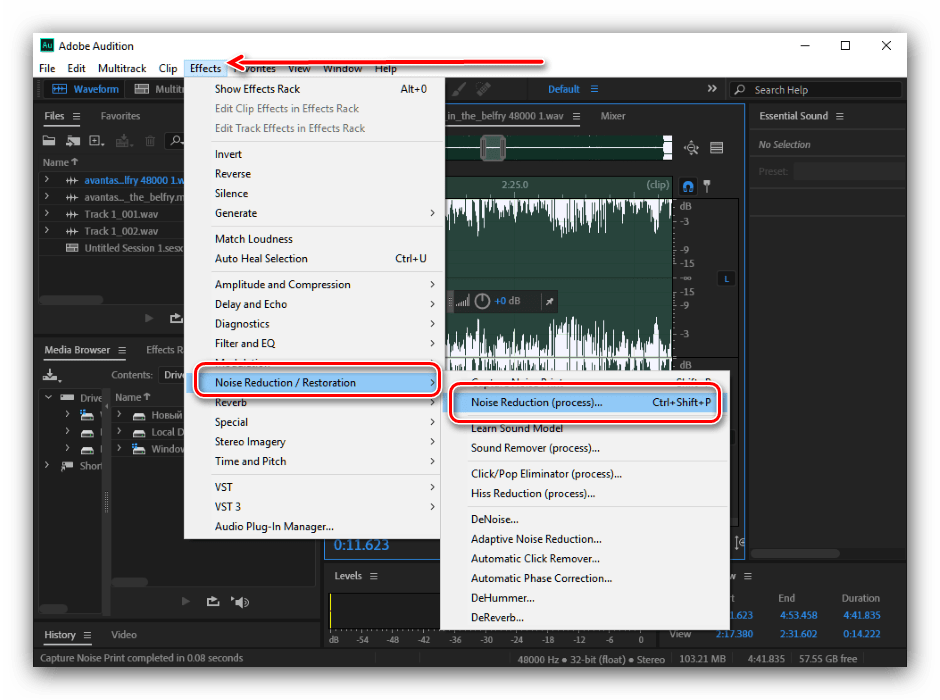
Видим новое окно с многочисленными параметрами. Оставляем автоматические настройки и нажимаем «Apply». Смотрим, что получилось — если результат не устраивает, можно снова открыть это окно и поэкспериментировать с настройками.
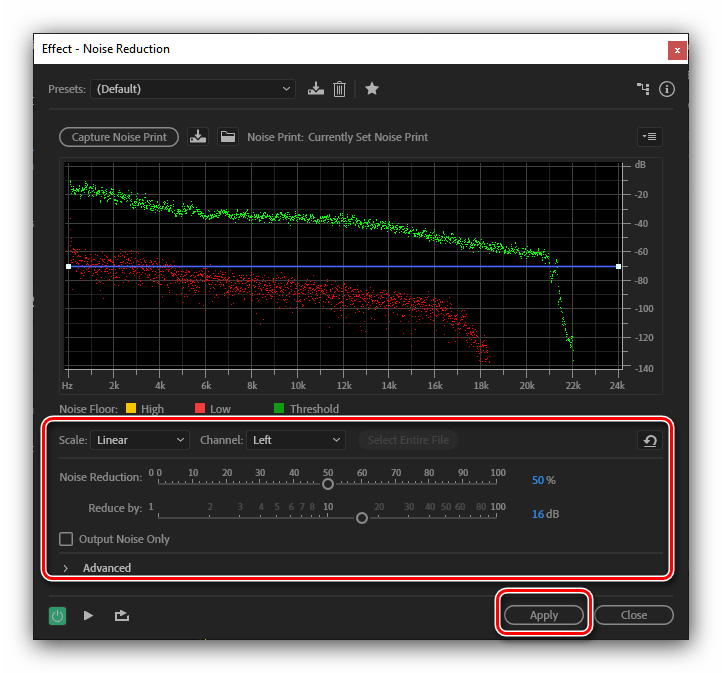
Сглаживание тихих и громких тонов
Во многих записях встречается наличие громких и тихих участков, что звучит весьма грубовато. Откорректируем этот момент.
- Выделяем всю дорожку, затем заходим в «Effects» — «Amplitude and Compression» — «Dynamics Processing».
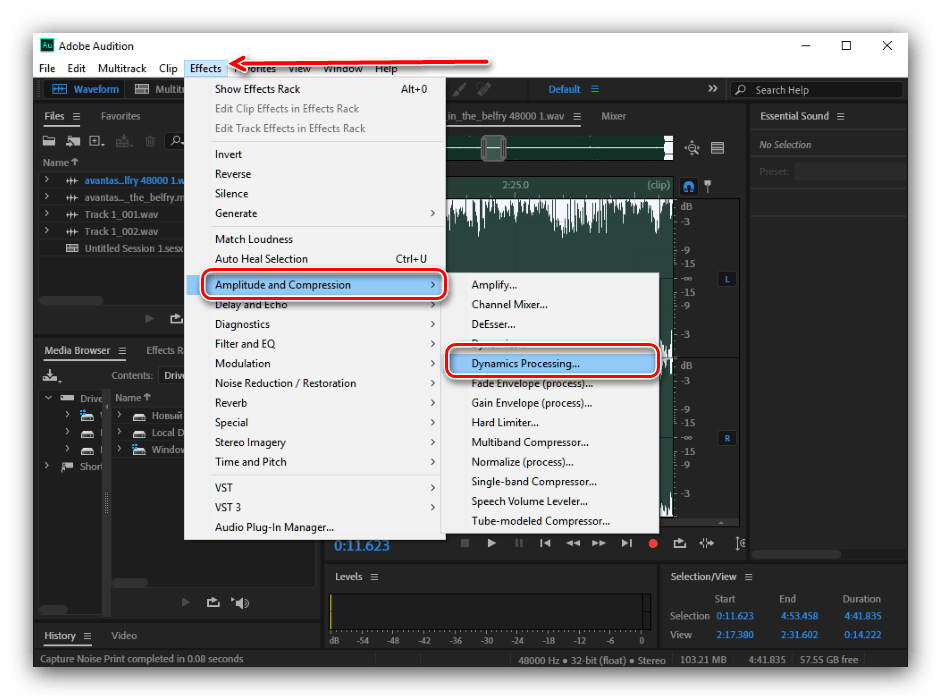
Открывается окно с параметрами.
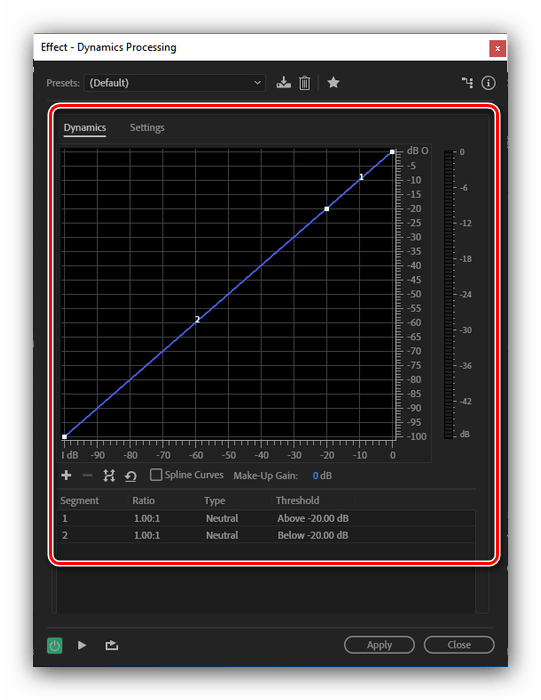
Переходим во вкладку «Settings» и видим новое окно с дополнительными настройками. Параметры нужно подбирать индивидуально под каждый трек, поэтому значения ниже приведены только для примера.
Не забываем нажимать «Apply».
Обработка более четких тонов в голосе
Также с помощью Адоби Аудишн можно поправить голосовую дорожку, например, если вокал слышен нечётко.
- Для того чтобы воспользоваться данной функцией, снова выделяем дорожку и открываем «Effects» — «Filter and EQ» — «Graphic Equalizer (30 bands)».
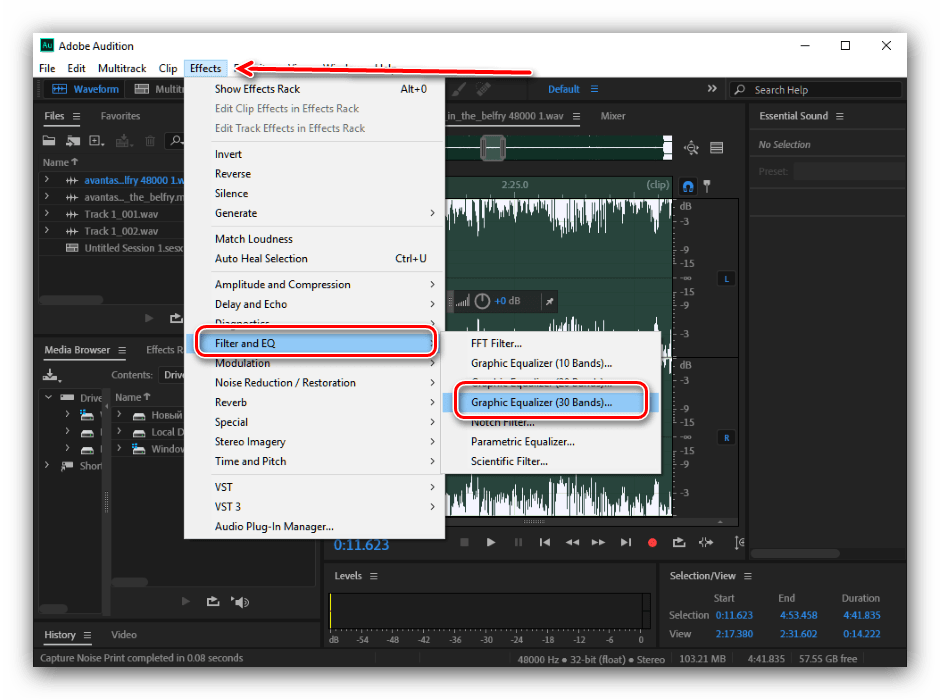
Появляется эквалайзер. В верхней части выбираем «Lead Vocal — Presence and Clarity». Со всеми остальными настройками необходимо экспериментировать. Все зависит от качества вашей записи. После того как настройки выполнены, жмем «Apply».
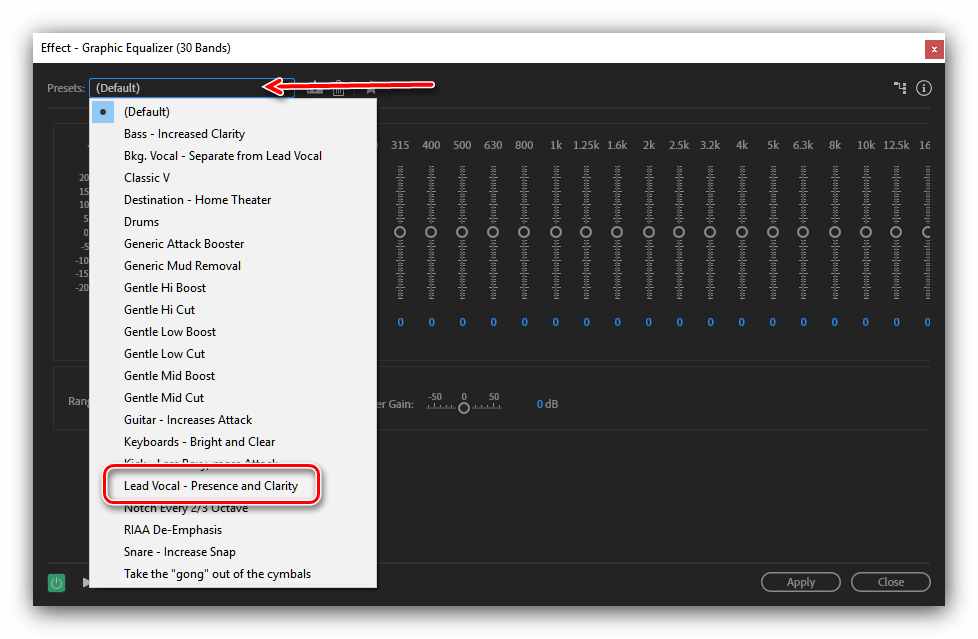
Увеличение громкости записи
Зачастую все записи, особенно сделанные не на профессиональное оборудование, довольно тихие, поэтому многие пользователи предпочитают увеличить их громкость.
Для увеличения громкости до максимального предела идем в «Favorites» — «Normalize to -0,1 dB» либо «Normalize to -3 dB»
Обратите внимание, что доступные значения зависят от характеристик дорожки. Инструмент хорош тем, что выставляет максимально допустимый уровень громкости без потери качества.
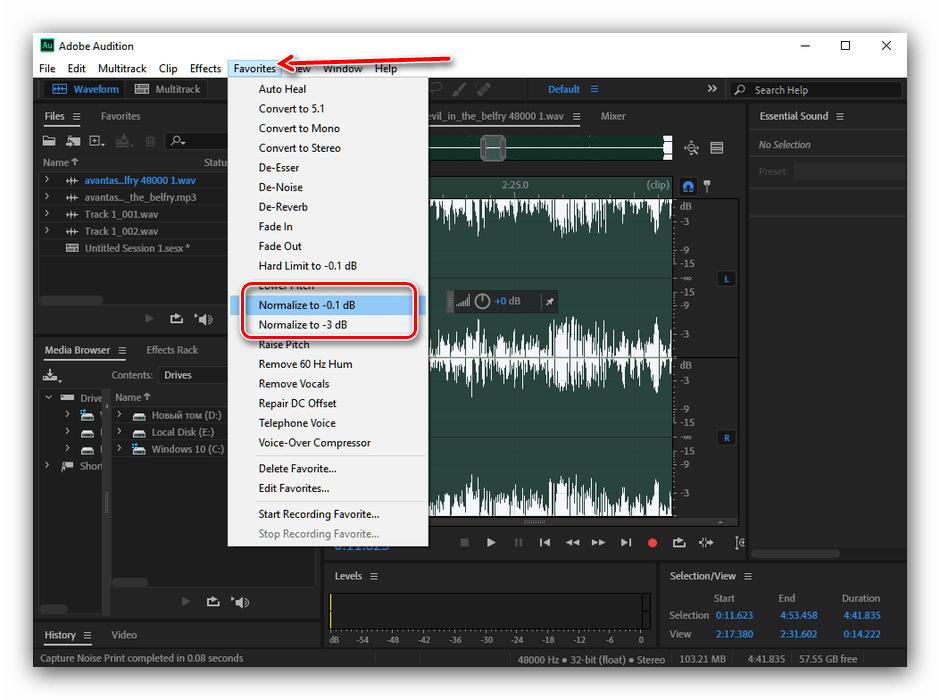
Еще звук можно регулировать вручную, при помощи специальной кнопки, однако в случае превышения допустимой громкости могут начаться звуковые дефекты. Этим способом удобно громкость уменьшать или слегка корректировать уровень.
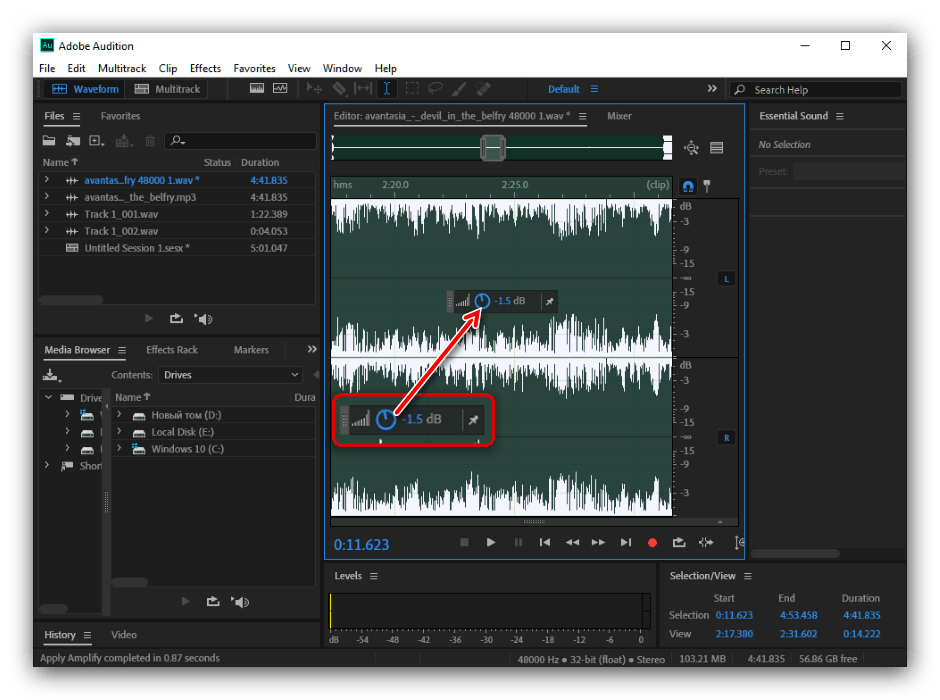
Обработка областей с дефектами
После всех этапов обработки в вашей записи по-прежнему могут оставаться некоторые дефекты, а потому необходимо выявить их при прослушивании и вовремя нажать на паузу. Затем следует выделить этот фрагмент и с помощью кнопки, которая настраивает громкость, и сделать звук тише. Лучше это делать не до конца, так как данный участок будет сильно выделяться и звучать неестественно. На скриншоте видно, как уменьшился участок дорожки.
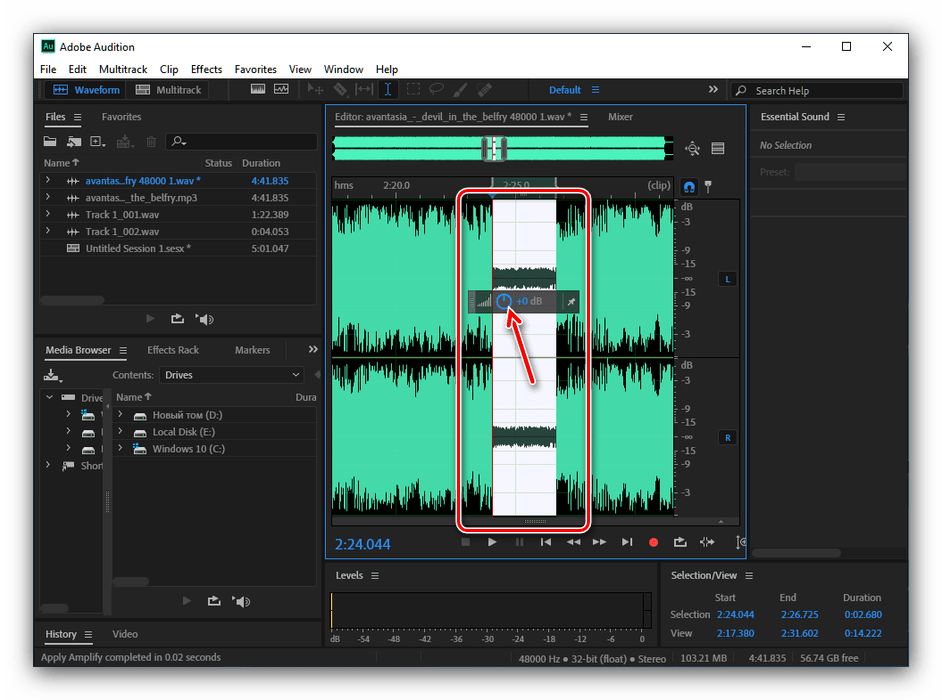
Заключение
Существуют еще и дополнительные способы обработки звука, например, при помощи специальных плагинов, которые нужно скачивать отдельно и встраивать в Adobe Audition. После изучения базовой функциональности программы можно самостоятельно отыскать их в интернете и потренироваться в обработке различных треков.
Опишите, что у вас не получилось.
Наши специалисты постараются ответить максимально быстро.
Waves API 550A и 550B
Плагины Waves являются отраслевым стандартом, а плагины Waves API 550A и 550B EQ нравятся многим производителям. Эти эквалайзеры идут в паре. Они смоделированы на основе аналоговых эквалайзеров API 60-х годов, при этом 550A имеет немного меньшую гибкость, чем 550B, но по-прежнему является чрезвычайно удивительным аналоговым эквалайзером.
550A предлагает повторяемую эквализацию в 15 частотных точках и 5 различных усиления, которые затем делятся на 3 перекрывающиеся полосы. Эквалайзер высоких и низких частот может быть выбран как полочный или пиковый, а также можно вставить полосовой фильтр.
550B – это скорее приятный эквалайзер, но его также можно использовать для решения частотных проблем, которые 550A, возможно, не сможет исправить. 550B предлагает 7 частот фильтра, достигающих 5 октав на полосу (всего 4 полосы), причем полосы 1 и 4 предлагают полочный или пиковый фильтр. 550B также имеет функцию, называемую «пропорциональная добротность», которая автоматически расширяет полосу пропускания фильтра при минимальных настройках и сужает ее при максимальных настройках.
Оба эквалайзера отлично подходят для получения того классического звука, который могут обеспечить только винтажные эквалайзеры.

Скачайте Adobe Audition для Windows 7 на русском бесплатно
| Версия | Платформа | Язык | Размер | Формат | Загрузка |
|---|---|---|---|---|---|
| * скачайте бесплатно Adobe Audition для Windows, файл проверен! | |||||
 Adobe Audition CC |
Windows 7 |
Русский | 489,7MB | .iso |
Скачать |
|
Adobe Audition CC 2017 |
Windows | Русский | 494,78MB | .iso |
Скачать |
|
Adobe Audition 1.5 |
Windows | Русский | 44,9MB | .iso |
Скачать |
|
Adobe Audition CC 2016 |
Windows | Русский | 446,67MB | .iso |
Скачать |
|
Adobe Audition CC 2015 |
Windows | Русский | 442,5MB | .iso |
Скачать |
|
Adobe Audition CC 2014 |
Windows | Русский | 440,52MB | .exe |
Скачать |
Обзор Adobe Audition
Adobe Audition (Адоб Аудишн) – редактор аудиофайлов, входящий в семейство программ Adobe. Приложение ориентировано на профессиональную обработку звука, поэтому широко используется в звукозаписи и радиовещании. Программа входит в пакет Adobe Creative Cloud и предлагается в его составе или в формате отдельной подписки.
Скриншоты
Похожие программы
Adobe Flash Player — программа для воспроизведения flash-контента
Sony Vegas Pro — создание многодорожечных видео и аудио записей
Xvid Video Codec — библиотека для сжатия видео в стандарте MPEG-4
KMPlayer — мощный проигрыватель файлов звуковых и видеоформатов
Aimp — музыкальный проигрыватель с хорошим эквалайзером
SopCast — просмотр видео и аудиотрансляций в Интернете
iTools
Audacity — звуковой редактор, поддерживающий работу с несколькими дорожками
Reason
Camtasia Studio — программа для захвата видеоизображения с монитора компьютера
Windows Media Player — проигрыватель видео и аудио файлов от Microsoft
VLC Media Player — бесплатный кроссплатформенный медиапроигрыватель
DirectX — пакет библиотек, необходимый системе для работы с мультимедиа
Adobe Premiere Pro — программное обеспечение для нелинейного видеомонтажа
Adobe Audition
VKMusic — поиск и скачивание музыки из ВКонтакте, RuTube и YouTube
Windows Live Movie Maker
Fraps
K-Lite Codec Pack — набор кодеков для воспроизведения видео и аудиофайлов
Winamp — проигрыватель мультимедиа c поддержкой потокового контента
Realtek HD — пакет драйверов, предназначенный для HD Audio кодеков
Unity Web Player
MorphVOX Pro
VirtualDub
Freemake Video Converter
DivX — набор кодеков и утилит для воспроизведения аудио и видео
Adobe After Effects
Bandicam — программа для снятия скриншотов и записи видео с экрана
Ableton Live Suite
Pinnacle Studio — программа для обработки видео файлов
Movavi Video Editor — утилита для монтажа видеофайлов
iMovie — бесплатный видеоредактор от компании Apple
Sound Forge
Ace Stream Media
Virtual DJ — программа, имитирующая пульт диджея для микширования музыки
Action!
PowerDVD — проигрыватель мультимедийных файлов
GOM Player — медиапроигрыватель для Windows
Format Factory
CyberLink PowerDirector — видеоредактор с возможностью захвата видео с внешних источников
Finale
JetAudio — плеер с хорошим эквалайзером
Corel VideoStudio — профессиональный видеоредактор от компании Corel
Free Studio — пакет объединяющий более 40 мультимедийных программ
Avidemux — для создания новых и обработки готовых видео
Edius — программное обеспечение для нелинейного монтажа видео
ManyCam
Kodi — программа для воспроизведения мультимедиа
Daum PotPlayer — плеер с поддержкой всех мультимедийных форматов
ФотоШОУ PRO — программа для создания из фотографий видеороликов и слайд-шоу
Guitar Pro
MIRO
Shortcut
Light Alloy — бесплатный медиаплеер
GeForce Experience — автоматического поиск драйверов видеокарт компании Nvidia
HyperCam
Magix Music Maker — утилита для записи и обработки музыкальных дорожек
VideoPad Video Editor — частично бесплатный видеоредактор
Proshow Producer — условно-бесплатная программа для создания слайд-шоу
Free Video Editor — бесплатный видео редактор для нелинейного видео монтажа
Wondershare Filmora — условно-бесплатная программа для работы с видеофайлами
Zune
Аудио | Видео программы
Графические программы
Microsoft Office
Игры
Интернет программы
Диски и Файлы
Звукоинжинеринг
Алексей Черныш, в рамках курса «Основы звукорежессуры» поговорит на тему «Принципы частотного разделения источников звука в многодорожечной записи». Он пояснит, что собой представляет корректировка амплитудно-частотной характеристики сигнала (АЧХ), для лучшего понимания разберет это на примере с радугой, приведет график для наглядности, подкрепит теорию практическим дополнением, взяв в качестве примера для редактирования два трека с одним и тем же инструментом. На них Алексей покажет, как сделать так, чтобы два источника не «забивали» друг друга. В завершение мастер поговорит о поиске индивидуального стиля, своих подходов и характеристик.
Резюме
Это некоторые из основных причин, по которым я решил подписаться на Adobe Creative Cloud и использовать Adobe Audition 2021 для создания своих подкастов. Я не большой поклонник моделей подписки, но регулярные обновления означают, что у меня всегда есть самая последняя версия с любыми новыми функциями, которые они развернули.
Это также означает, что я могу получить доступ к таким вещам, как Photoshop и Premier Pro — программам, которые я никогда не мог позволить себе купить сразу.
Если вы новичок без предыдущего опыта работы со звуком и хотите начать свой первый подкаст, я всегда рекомендую попробовать Audacity. Это бесплатно, и, хотя и далеко не так мощно и гибко, как Adobe Audition 2021, вы все же можете многое там сделать.
Но если вы хотите улучшить свою игру, оптимизировать рабочий процесс и действительно улучшить качество своего подкаста, я бы посоветовал вам попробовать Adobe Audition 2021!
https://youtube.com/watch?v=zxKgYLjUEAE
Помогла статья? Сделай репост!
Огибающие
Каждый клип и трек внутри мультитрека Audition проходят через огибающие линии. На самих клипах вы можете добавлять ключевые кадры к этим огибающим, что дает вам полный контроль над уровнями громкости и возможность панорамирования звука слева направо. Под каждой дорожкой есть выпадающая область с меню «Показать огибающие».
Это дает вам возможность проделать эту работу с дорожкой, а не с самим клипом. Это означает, что вы можете менять местами разные клипы, сохраняя при этом изменения громкости и панорамирования. Здесь вы также можете управлять огибающей эквалайзера. Это замечательно, если вы не хотите применять определенную настройку эквалайзера ко всей дорожке, а хотите точечно обработать определенные области.
Чаще всего в подкастинге огибающие используются для управления уровнями громкости музыки, постепенным исчезновением, появлением и «приглушением» речи.
https://youtube.com/watch?v=wM-tX1jL138
Версии программы
Ранние версии Adobe Audition (версия программы 1.5) имели очень похожий на Cool Edit интерфейс. Отличия от «материнской» программы заключались в ряде новых добавленных функций. К таким дополнениям можно отнести поддержку технологии ReWire. Эта функция обеспечила возможность одновременной работы Audition вместе с другими звуковыми программами, в которых тоже была реализована поддержка ReWire (Propellerhead Reason и Ableton Live). Последние разработки нашли применение в версии Adobe Audition 3.0, а также в новейшем релизе Adobe Audition CC.

Окно программы Adobe Audition CC
Производитель внес ряд существенных улучшений в новой версии:
- интерфейс получил поддержку HiDPI;
- расширения для поддержки видео форматов;
- модернизация эффекта Speech Volume Leveler;
- реализация поддержки метаданных iXML;
- повышение производительности во время воспроизведения видео;
- чтение файлов Soundbooth;
- обеспечена поддержка Dolby Digital;
- возможность настройки каналов;
- улучшение рабочей среды для взаимодействия с несколькими дорожками;
- улучшена общая производительность.
https://youtube.com/watch?v=NaQEmnGEk9U
Scheps 73
У аналогового оборудования есть звук, который просто невозможно превзойти, и теперь не нужно тратить пятизначные суммы, чтобы получить его. С Scheps 73 можно наслаждаться теплыми, размытыми тонами эквалайзера и модуля предусилителя консоли 1073, качественно прорабатывает сэмплы. Разработанный и доведенный до совершенства инженером по микшированию Эндрю Шепсом (Red Hot Chili Peppers, Black Sabbath, Lana Del Ray, Metallica, Jay-Z и многие другие), он выведет вокал на совершенно новый уровень.
Этот 3-полосный эквалайзер имеет фиксированную высокочастотную полосу 12 кГц, низкую и среднюю полосы для усиления и среза и, конечно же, фильтр верхних частот 18 дБ/октаву.
Это, мягко говоря, мощный и невероятно красочный плагин – главная причина, по которой стоит его приобрести. Поразительно, насколько он имитирует оригинальное устройство. Гармонические искажения и обертоны звучат точно так же, как и 1073 – различия практически невозможно услышать.
В комплект также входит матрица Waves MS, которая позволяет применять различные эквализации к средней и боковой стереофоническим частям трека.
Что касается вокала, этот плагин необходим для дополнительного усиления. Можно сделать high-end искрящимся, согреть средние частоты и сделать низкие частоты красивыми с помощью этого простого в использовании и невероятно мощного плагина.

FabFilter Pro-Q 3.0
FabFilter имеет фантастический эквалайзер, который очень прост в использовании и предоставляет инновационный способ микширования отдельных треков, чтобы они соответствовали миксу. FabFilter Pro-Q 3 оснащен большим интерактивным дисплеем эквалайзера с динамическим эквалайзером, дополнительным автоматическим усилением, согласованием эквалайзера, средней/боковой обработкой для каждой полосы и даже полностью настраиваемым анализатором спектра и столкновений.
Pro-Q 3 очень прост в использовании и позволяет солировать каждую полосу, чтобы можно было точно определить проблемные частоты в миксе, если трудно их услышать.
В плагине есть много маленьких преимуществ, включая общие предустановки эквалайзера для вокала, ударных и гитары, а также отображение пианино для соответствия частот с различными музыкальными нотами. Pro-Q 3 отлично подходит как для микширования, так и для мастеринга, поскольку можно изменять диапазоны отображения от 3 до 6 дБ для мастеринга и от 12 до 30 дБ для микширования.
https://youtube.com/watch?v=vAG1g8HgOlo